Android cihazlarda Google Play Store, sıklıkla arıza yapan bir sistem uygulamasıdır. Bu kılavuz, uygulamayı her açtığınızda Google Play Store'un çökmesini önleyecek 10 olası çözümde size yol gösterecektir.
Bu sorun giderme çözümlerinin, cihazınızda yüklü olan Android sürümüne göre değişebileceğini unutmayın. .
1. Kullanılmış Uygulamaları Kapat
Akıllı telefonunuzda ne kadar çok uygulama açarsanız, diğer uygulamaların sorunsuz bir şekilde etkin bir şekilde çalışması için o kadar az Rastgele Erişim Belleği (RAM) kalır. Google Play Store, Android cihazınızda çökmeye devam ederse, Google Play Store'un sorunsuz çalışması için bellekte yer açmak için kullanmadığınız uygulamaları kapatın.
2. Depolama Alanı Açın
Cihazınızın depolama alanı azsa Play Store uygulamaları yükleyemeyebilir veya uygulama güncellemelerini indiremeyebilir. Daha da kötüsü, Play Store ve diğer uygulamalar kullanım sırasında ara sıra çökebilir. Dosyalar uygulamasını (veya herhangi bir dosya yönetimi uygulamasını) kontrol edin ve yeterli depolama alanınız olduğundan emin olun (en az 1 GB).
Cihazınız stok Android işletim sistemini çalıştırıyorsa, Ayarlar uygulamasında size yardımcı olacak bir depolama yönetimi aracı vardır. gereksiz dosyaları, bulanık fotoğrafları, kullanılmayan uygulamaları, kopyaları ve büyük dosyaları kaldırarak yer açmak için.
Ayarlar'a gidin, Depolama'yı seçin, simgesine dokunun. Yer Açınve sonraki sayfadaki önerileri uygulayın.
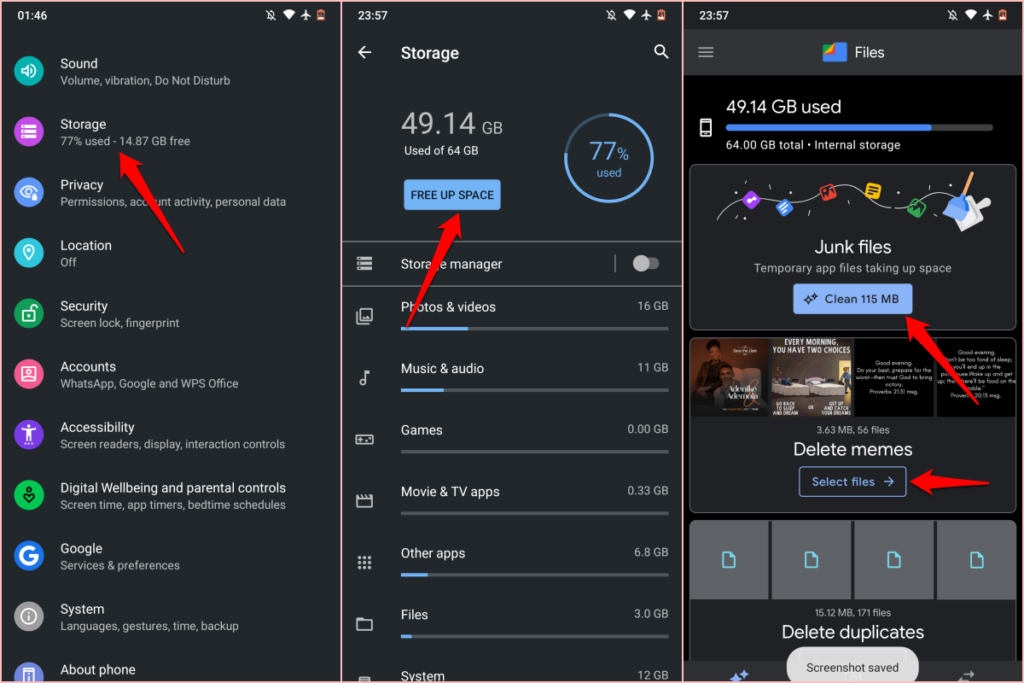
Alternatif olarak, Google Dosyalar uygulamasını açın, "Temizle" sekmesine gidin ve sayfadaki önerileri uygulayın.
Cihazınızda Ayarlar'da Dosyalar uygulaması veya bir depolama yönetimi seçeneği yoksa menüsünde yer açmak için üçüncü taraf APK indirme siteleri 'den bir depolama temizleme uygulaması yükleyin.
3. Play Store'dan Zorla Çık
Zorla Durdurma aracı, arka planda çalışan bir uygulamayı ve diğer ilgili işlemleri sonlandırır. Android cihazlarda arızalı bir uygulamayı düzeltmenin en kolay yollarından biridir.
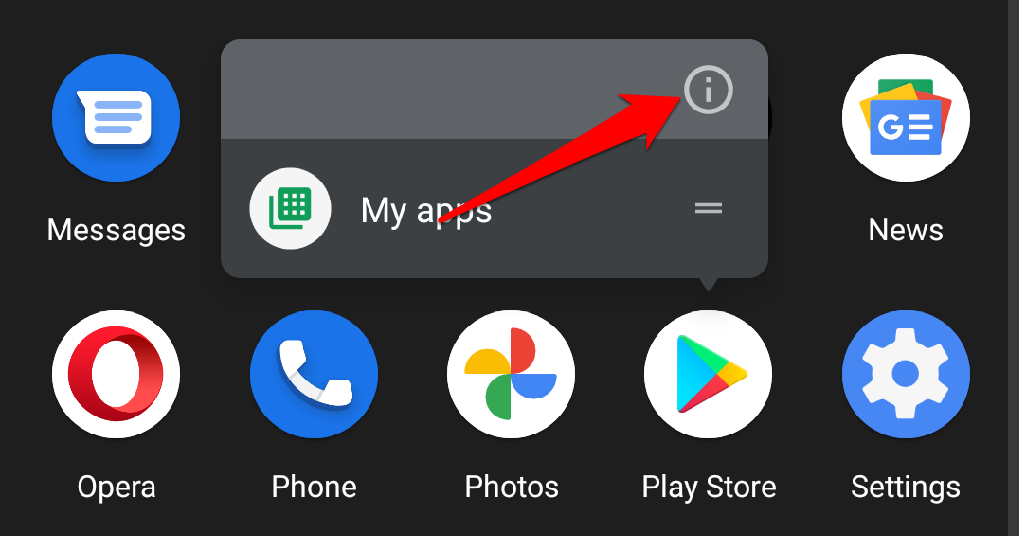
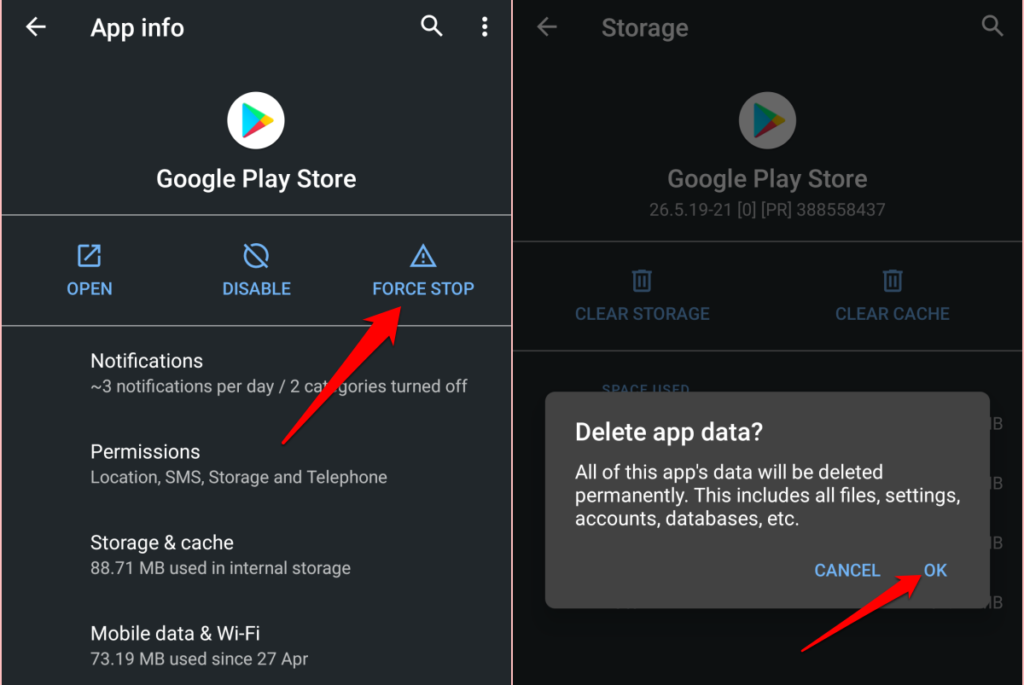
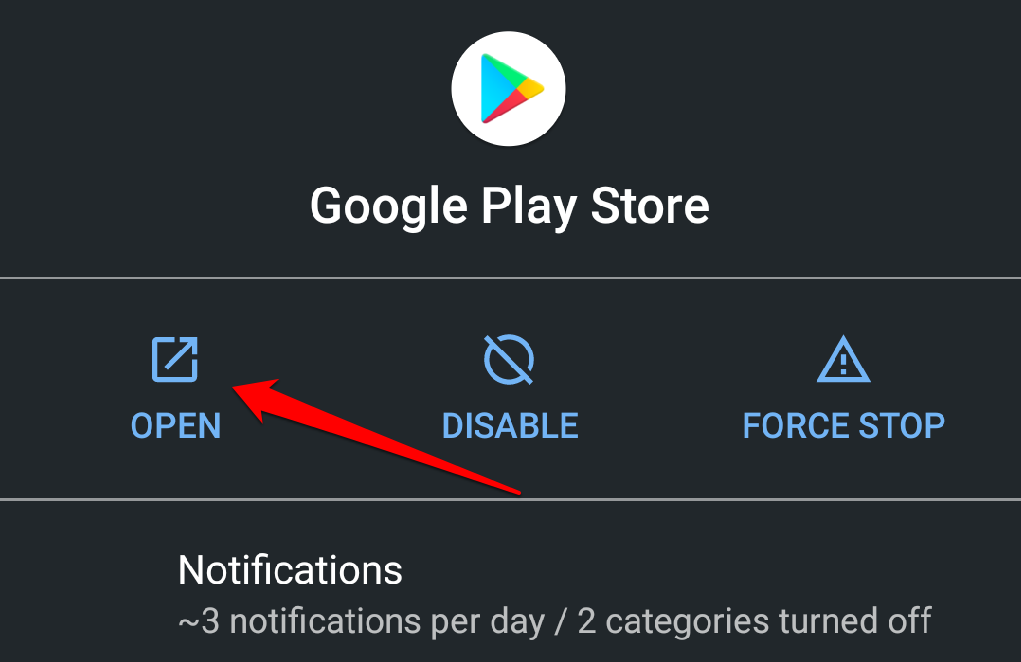
Uygulamadan çıkmaya zorlandıktan sonra Play Store çökmeye devam ederse, önbelleğini temizlemek performansını dengelemelidir.
4. Google Play Store Önbelleğini Temizle
Google Play Store, uygulamaları veya uygulama güncellemelerini yüklediğinizde ve uygulamada diğer işlemleri gerçekleştirdiğinizde önbellek dosyaları (başka bir deyişle Geçici dosyalar olarak bilinir) oluşturur.
Bu geçici dosyaların aşırı birikmesi bazen uygulamanın performansını bozabilir. Bu geçici dosyalar, cihazınızın depolama alanını tüketmenin yanı sıra Play Store'un çökmesine ve performansla ilgili diğer sorunları göstermesine neden olabilir.
Google Play Store'un önbellek verilerini temizlemek için Ayarlar>Uygulamalar ve bildirimler>Tüm Uygulamalarveya seçeneğine gidin Uygulama bilgisi>Google Play Store>Depolama ve önbellekve Önbelleği Temizle'ye dokunun.
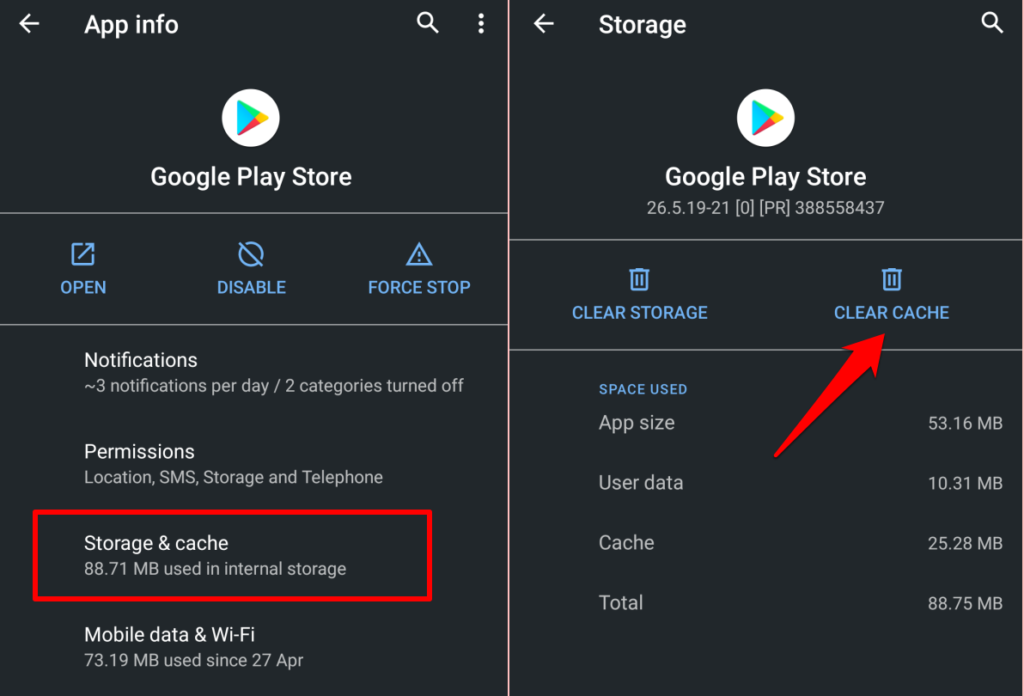
Play Store'u yeniden başlatın ve artık çökmediğini kontrol edin. Sorun devam ederse Google Play Store'un verilerini silin (bir sonraki bölüme bakın) ve tekrar deneyin.
5. Google Play Store Verilerini Temizle
Google Play Store verilerinin silinmesi, uygulamanın tercihlerini (otomatik indirme yapılandırmaları, güvenlik ve kimlik doğrulama ayarları vb.) varsayılana sıfırlayacaktır. İyi tarafından bakıldığında, işlem veri bozulmasını ve diğer Google Play Store sorunlarını ortadan kaldırabilir.
Google Play Store uygulama menüsünü açın (Ayarlar>Uygulamalar ve bildirimler
güçlü>>Tüm Uygulamalarveya Uygulama bilgileri>Google Play Store), Depolama ve önbellek'i seçin, dokunun >Depolamayı Temizleve onay isteminde Tamam'ı seçin.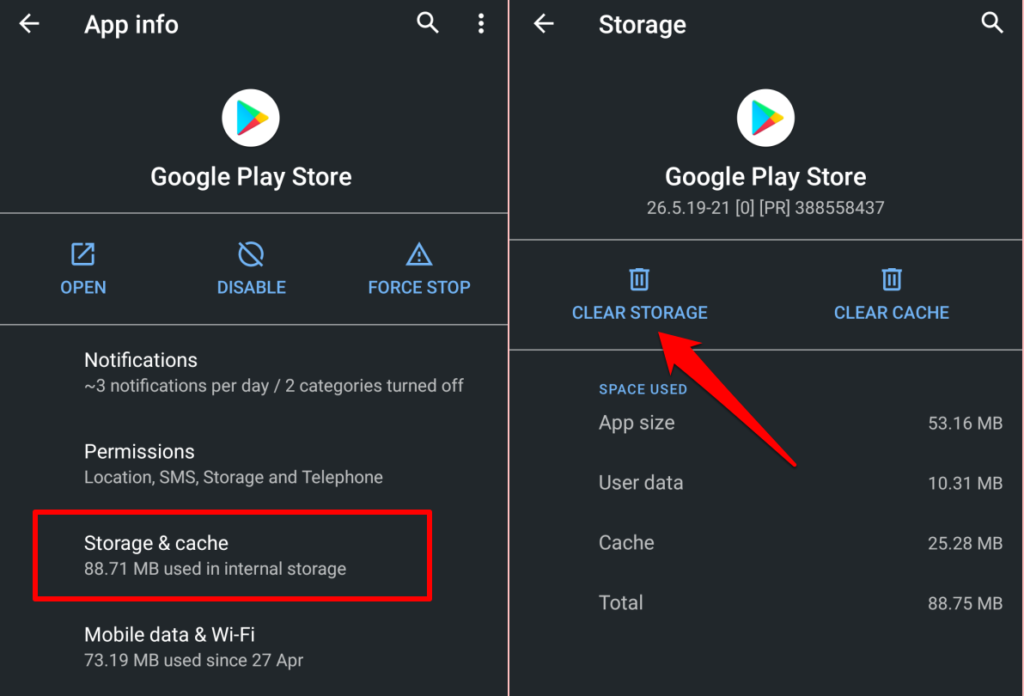
6. Google Play Hizmetleri Önbelleğini Temizle
Google Play Hizmetleri, diğer Google uygulamalarını güncel tutan ve cihazınızda çalışır durumda tutan bir arka plan uygulamasıdır. Play Store önbelleğini ve uygulama verilerini temizlemesine rağmen çökmeye devam ederse, Google Play Hizmetlerinin önbelleğini silmek sorunu çözebilir.
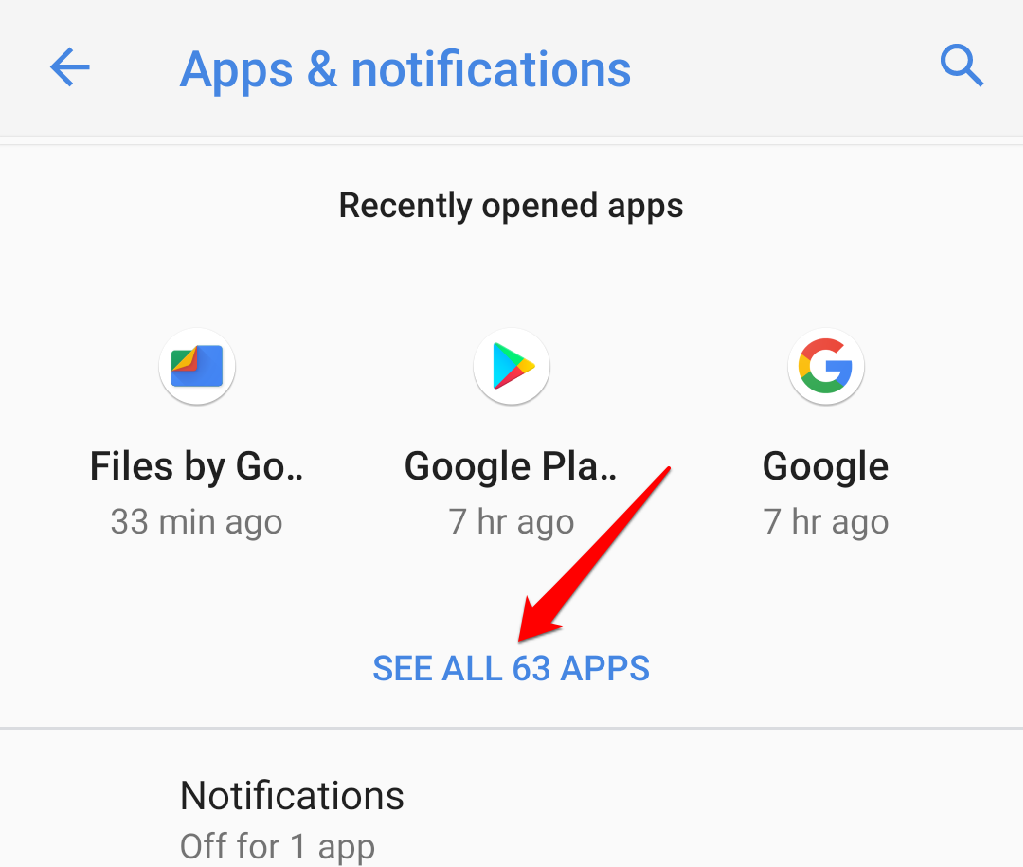
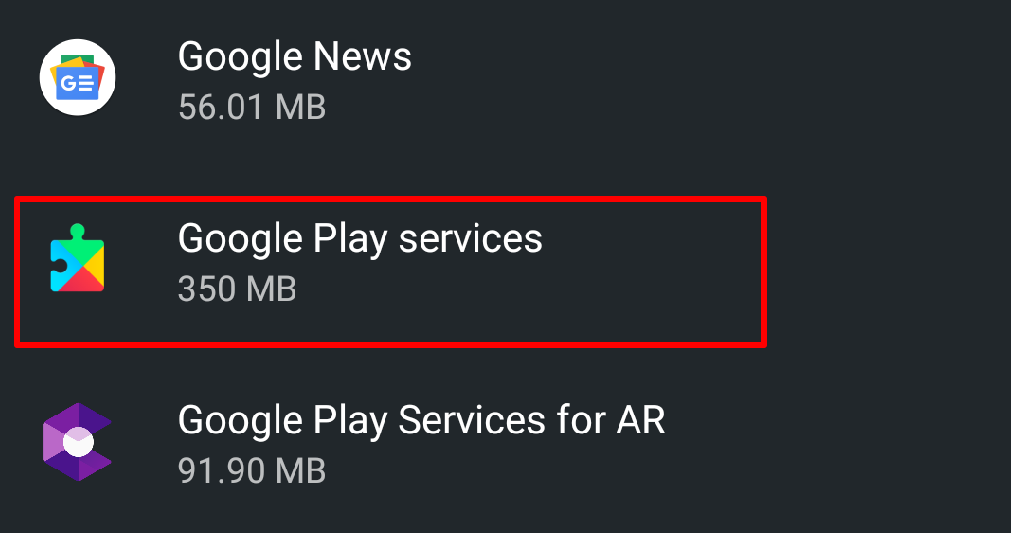
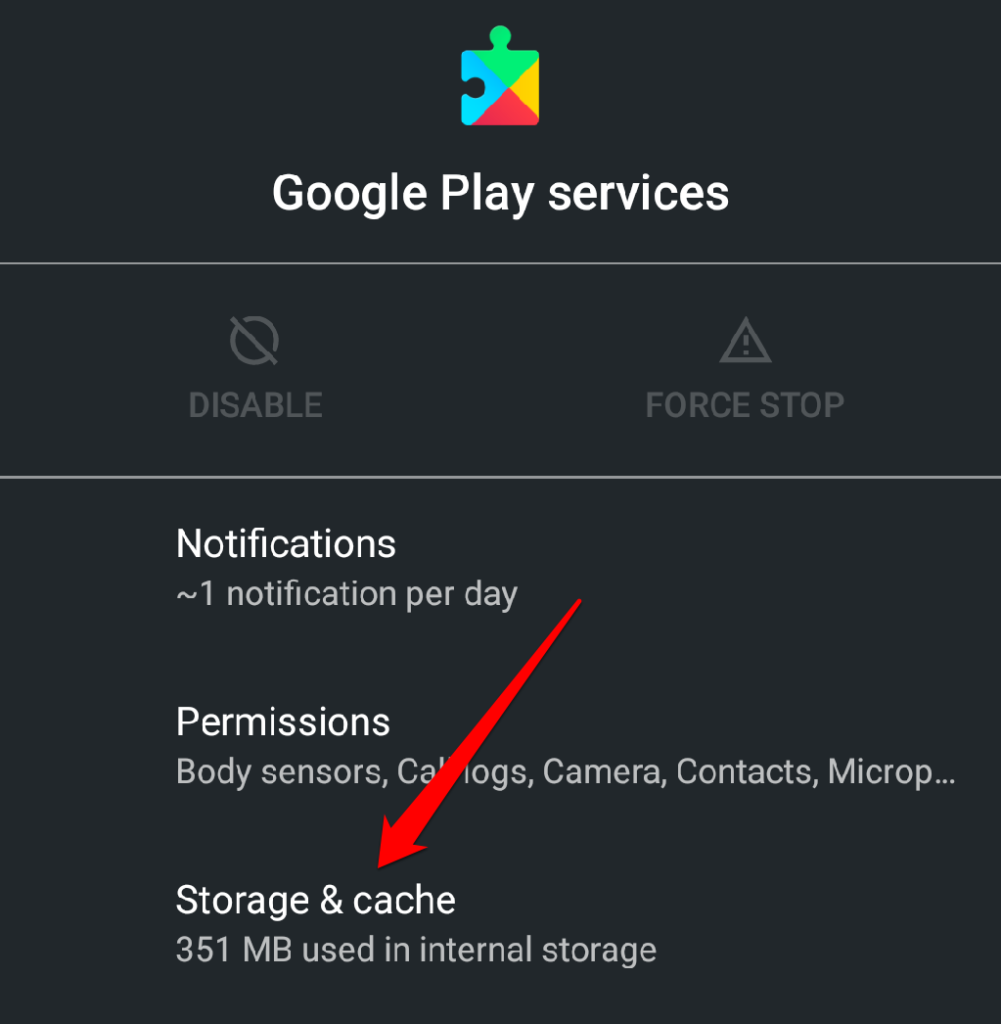
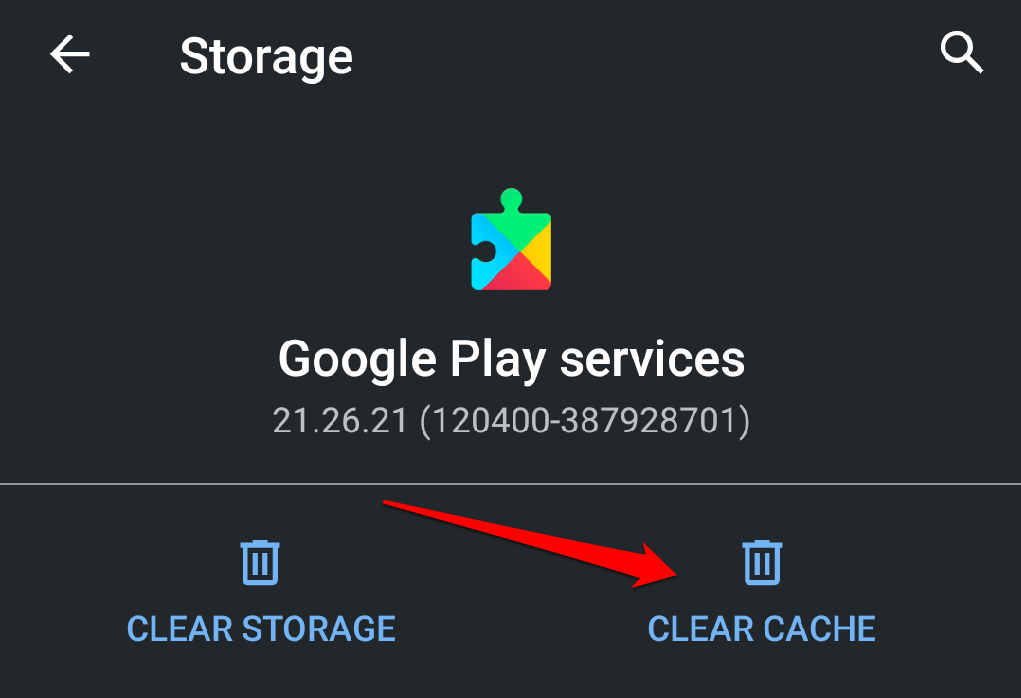
7. Play Store'a Arka Plan Veri Erişimi Ver
Google Play Store, cihazınızın internetine arka planda erişimi yoksa bazen arızalanır. Uygulamanın ayarlarını kontrol edin ve arka plan verilerinin etkinleştirildiğinden emin olun.
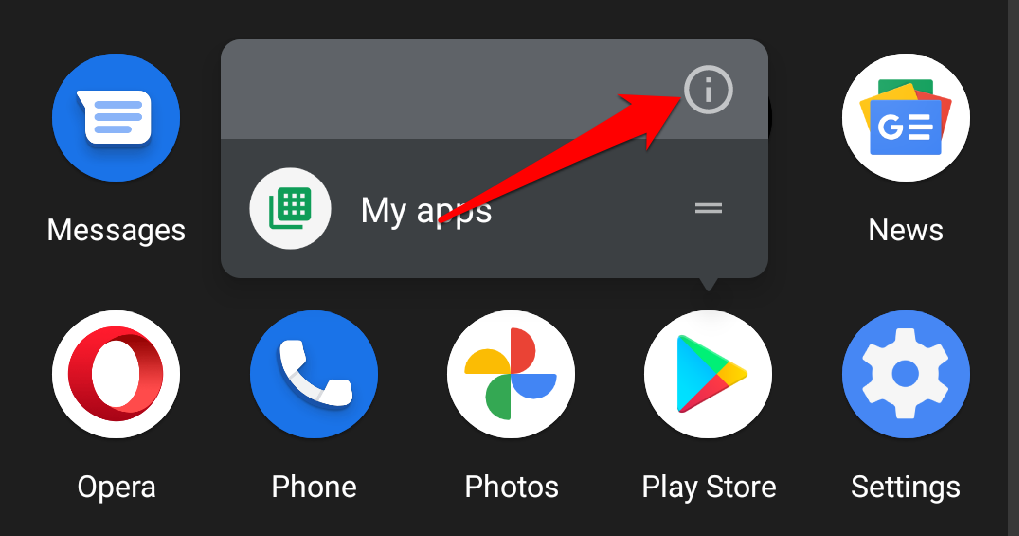
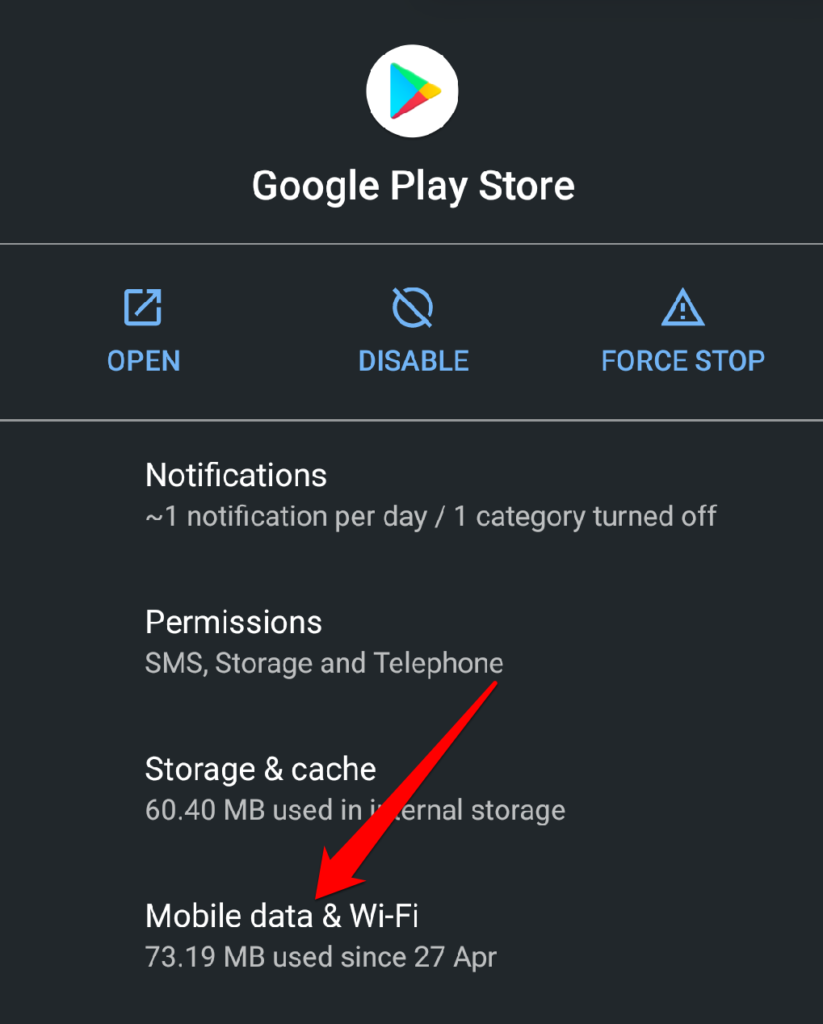
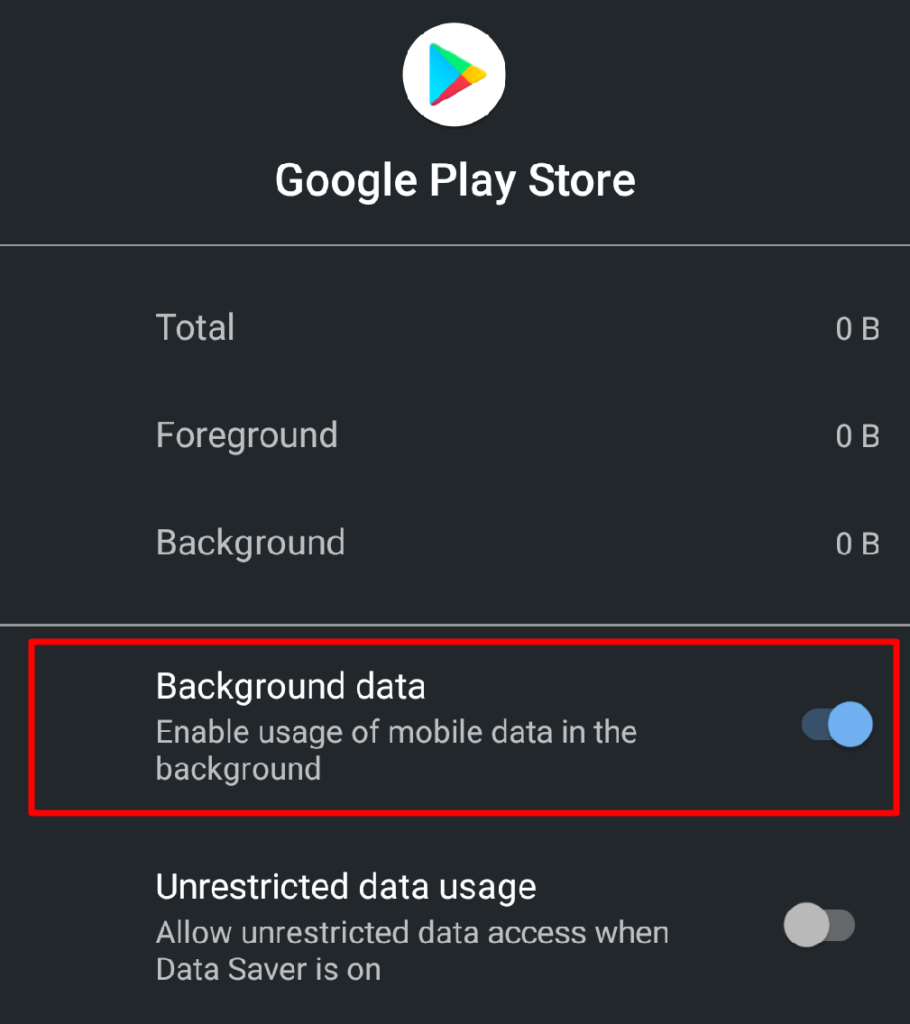
8. Google Hizmetleri Çerçeve Verilerini Temizle
Google Çerçeve Hizmetleri, Play Store'u ve Android cihazlarda diğer Google uygulamalarını koruyan bir başka önemli sistem uygulamasıdır. Bu sistem işlemiyle ilgili bir sorun varsa, bazı Google uygulamalarını kullanırken zorluklarla karşılaşabilirsiniz. Google Services Framework'ün önbelleğini ve uygulama verilerini temizlemek, onu varsayılana geri yükler ve tüm gizli aksaklıkları giderir.
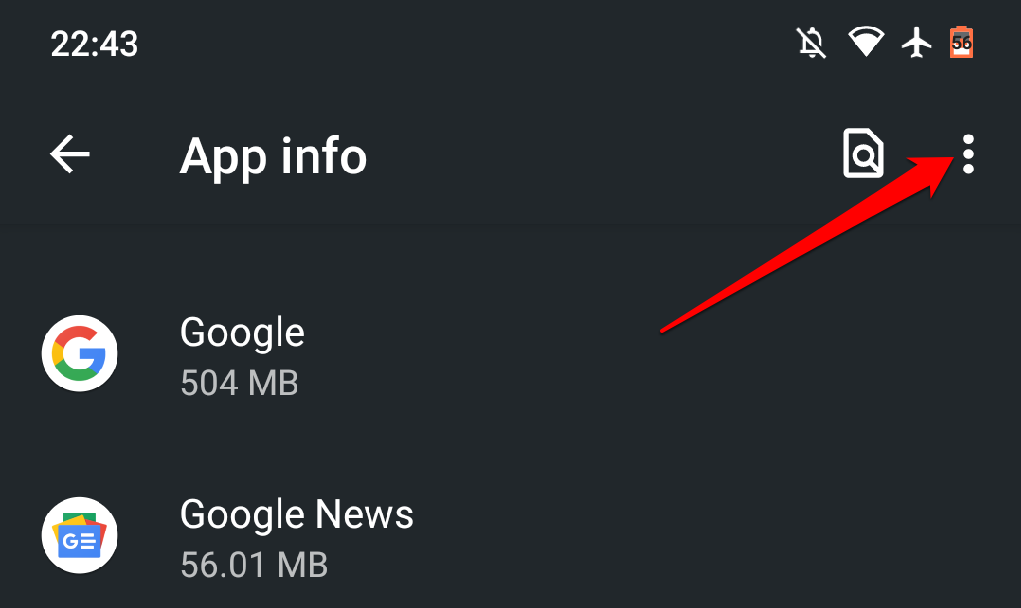
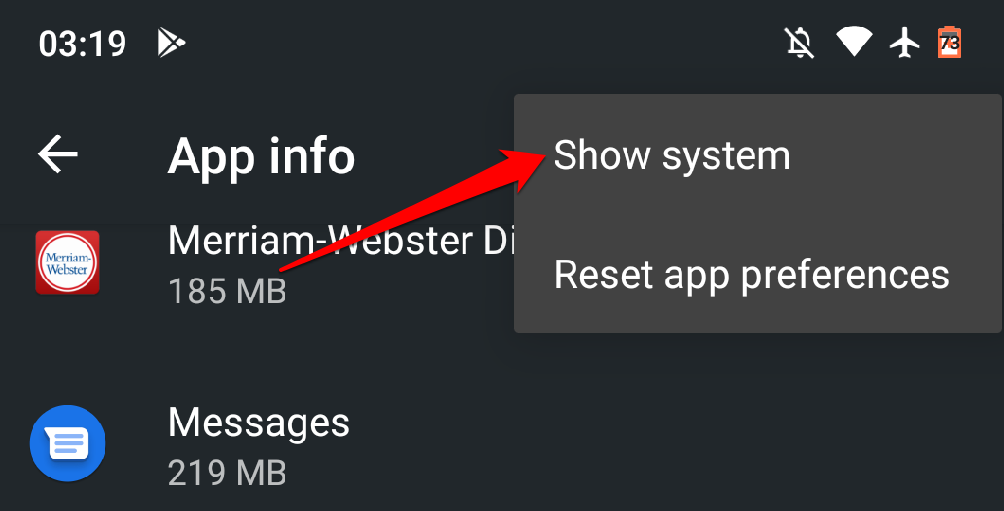
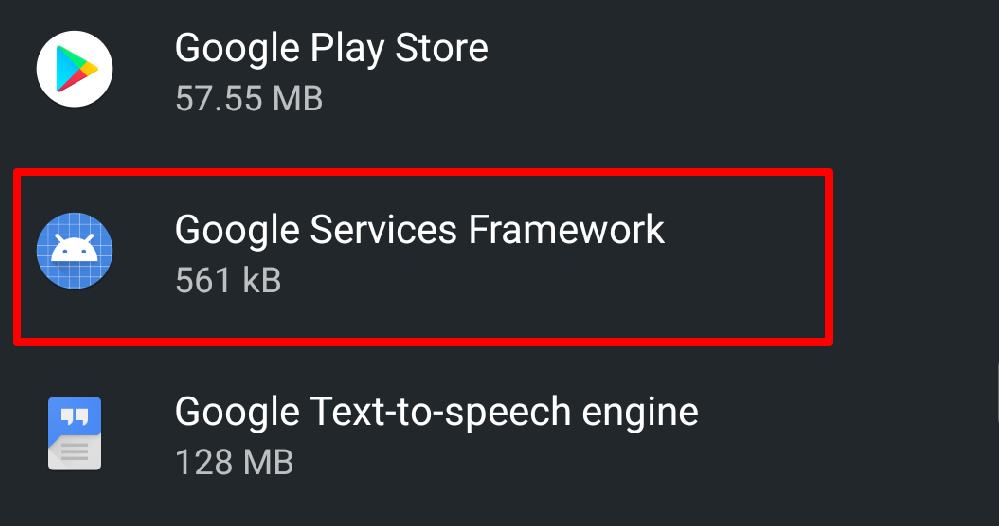
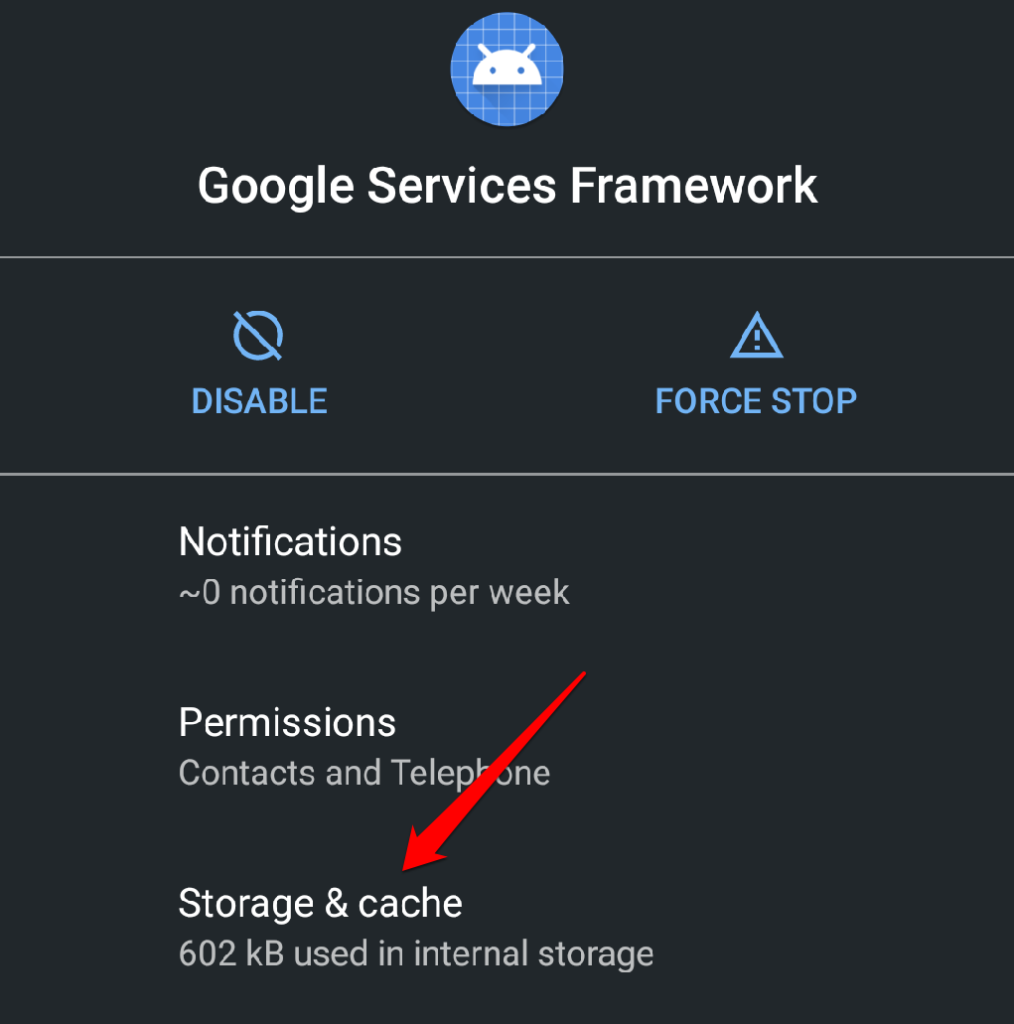
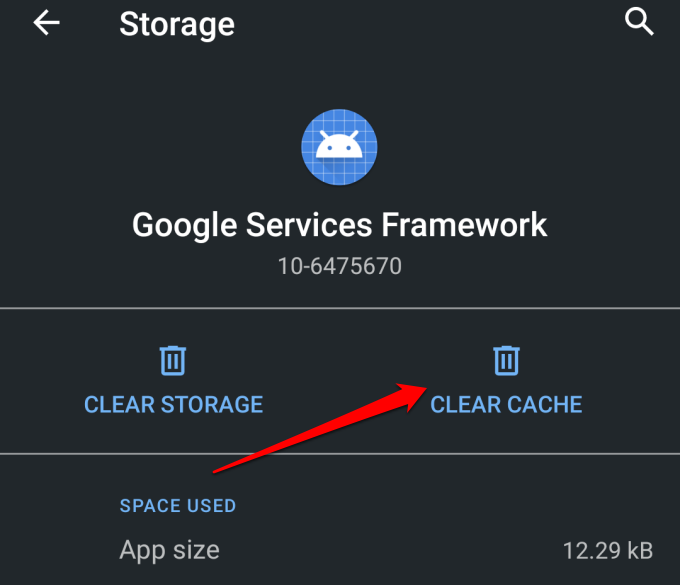
Play Store'u başlatın ve bunun sorunu çözüp çözmediğini kontrol edin. Play Store çökmeye devam ederse, Google Services Framework verilerini silin ve tekrar deneyin.
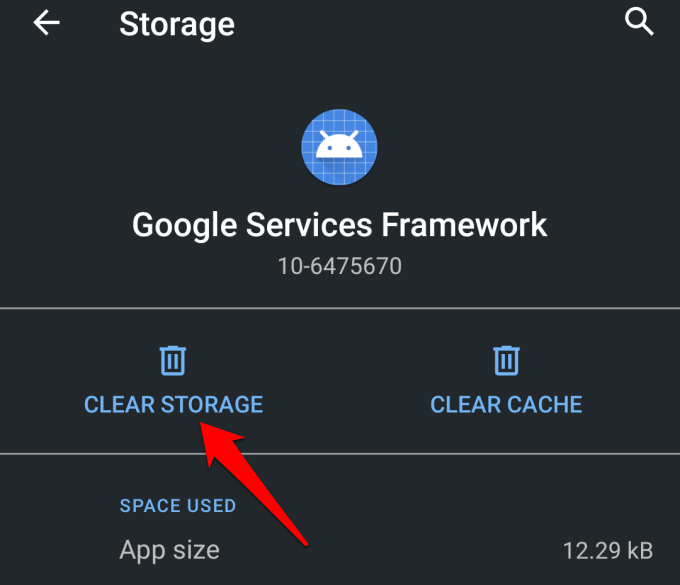
9. Google Play Store Güncellemelerini Kaldırın ve Yeniden Yükleyin
Play Store'u güncellemek, cihazınızdaki Google uygulamalarının ve hizmetlerinin performansını artırır. Tersine, hatalı güncellemeler performans sorunlarına neden olabilir. Cihazınızın Play Store sürümü eskiyse, onu sistem varsayılanına döndürün ve uygulamanın çökmeden çalışıp çalışmadığını kontrol edin.
Ayarlar>Uygulamalar ve bildirimler>Tüm Uygulamaları Gör(veya Uygulama bilgileri) >Google Play Hizmetleri. Sağ üst köşedeki menü simgesinedokunun, Güncellemeleri kaldır'ı seçin ve Tamam'a dokunun.
Google Play Store'u açın ve mağazadan sorunsuz bir şekilde uygulama yükleyip yükleyemediğinizi kontrol edin. Aksi takdirde Play Store'u en son sürüme güncelleyin ve tekrar deneyin.
Google Play Store'u başlatın, hamburger menü simgesinedokunun ve Ayarlar'ı seçin. Hakkında bölümüne gidin ve Play Store sürümü'ne dokunun.
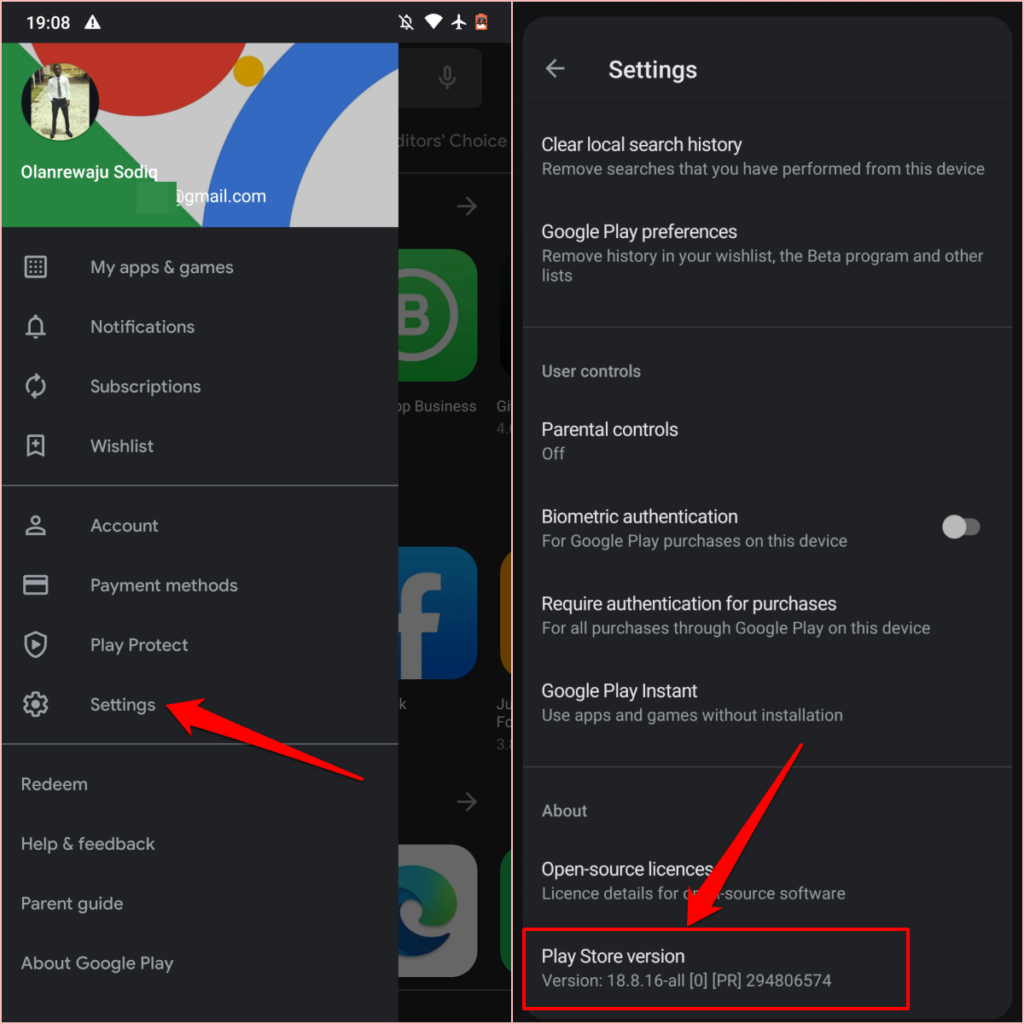
"Google Play Store'un yeni bir sürümü indirilecek" şeklinde bir bildirim almalısınız. ve yüklü." Tamam'a dokunun ve cihazınızın yeni güncellemeyi yüklemesini bekleyin.
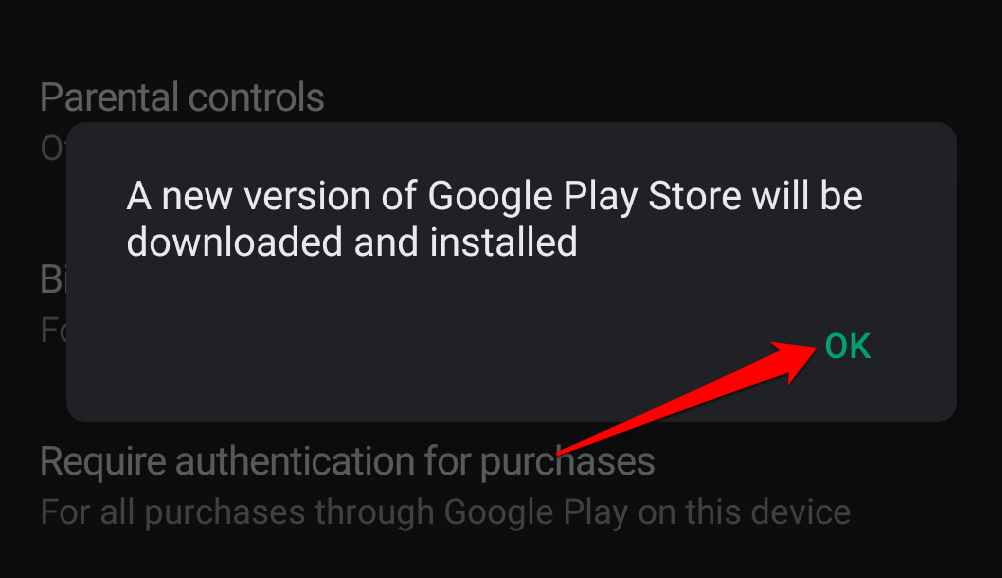
Google Play Store güncellemesi arka planda devam edecek ve işlem bağlantı hızınıza bağlı olarak birkaç saniye veya dakika sürebilir. Play Store güncellemesi tamamlandığında bildirim merkezinde "Uygulamaları yükleyerek kurulumu tamamlayın" istemini görmelisiniz.
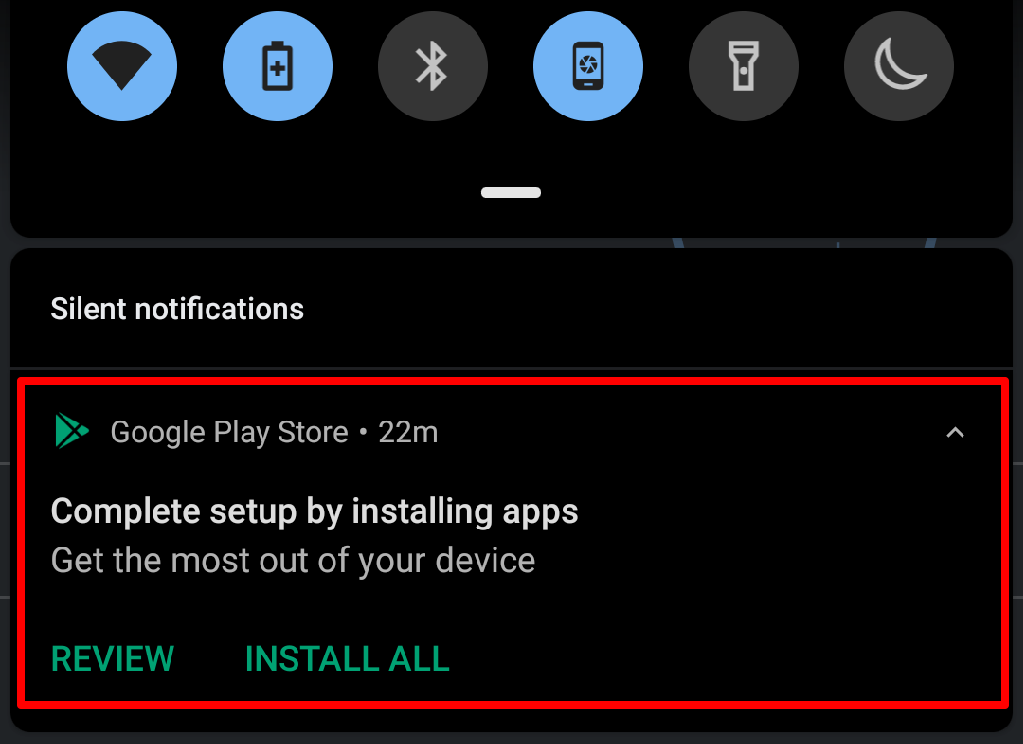
Bildirime dokunun veya uygulamadan Play Store'u açın başlatıcıya gidin ve uygulamaları sorunsuz yükleyip yükleyemediğinizi kontrol edin.
9. Telefonunuzu Yeniden Başlatın
Sistemin yeniden başlatılması, performans sorunları ve uygulama arızaları için başka bir kolay çözümdür. Yukarıdaki çözümler işe yaramazsa, cihazınızı yeniden başlatın ve bunun Google Play Store'u normale döndürüp döndürmediğine bakın.
Cihazınızın güç düğmesini basılı tutun ve güç açıkken Yeniden Başlat'ı seçin. Menü. . Cihazınız tekrar açıldığında internete bağlayın ve Google Play Store'u başlatın.
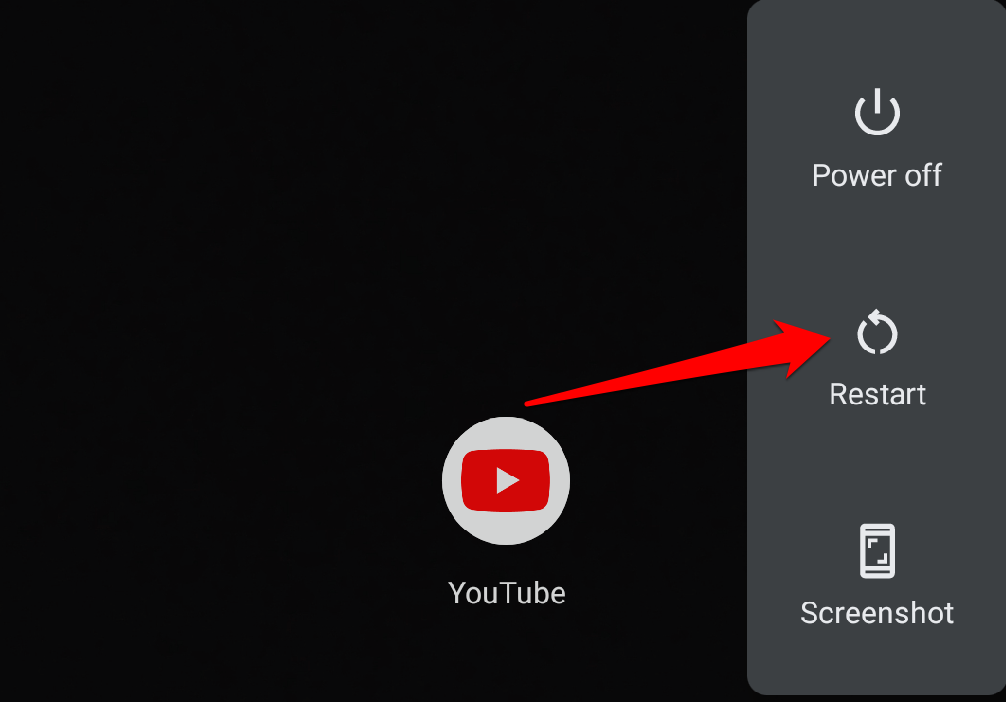
10. Cihazınızın İşletim Sistemini Güncelleyin
Cihazınızın işletim sistemindeki yazılım hataları bu sorunun temel nedeni olabilir. Bir işletim sistemi güncellemesi yükledikten hemen sonra Play Store çökmeye devam ederse, sorunu gideren yeni bir sürüm olup olmadığını kontrol edin.
Ayarlar>Sistem'e gidin. >Gelişmiş>Sistem güncellemesive sayfada bulunan tüm güncellemeleri yükleyin.
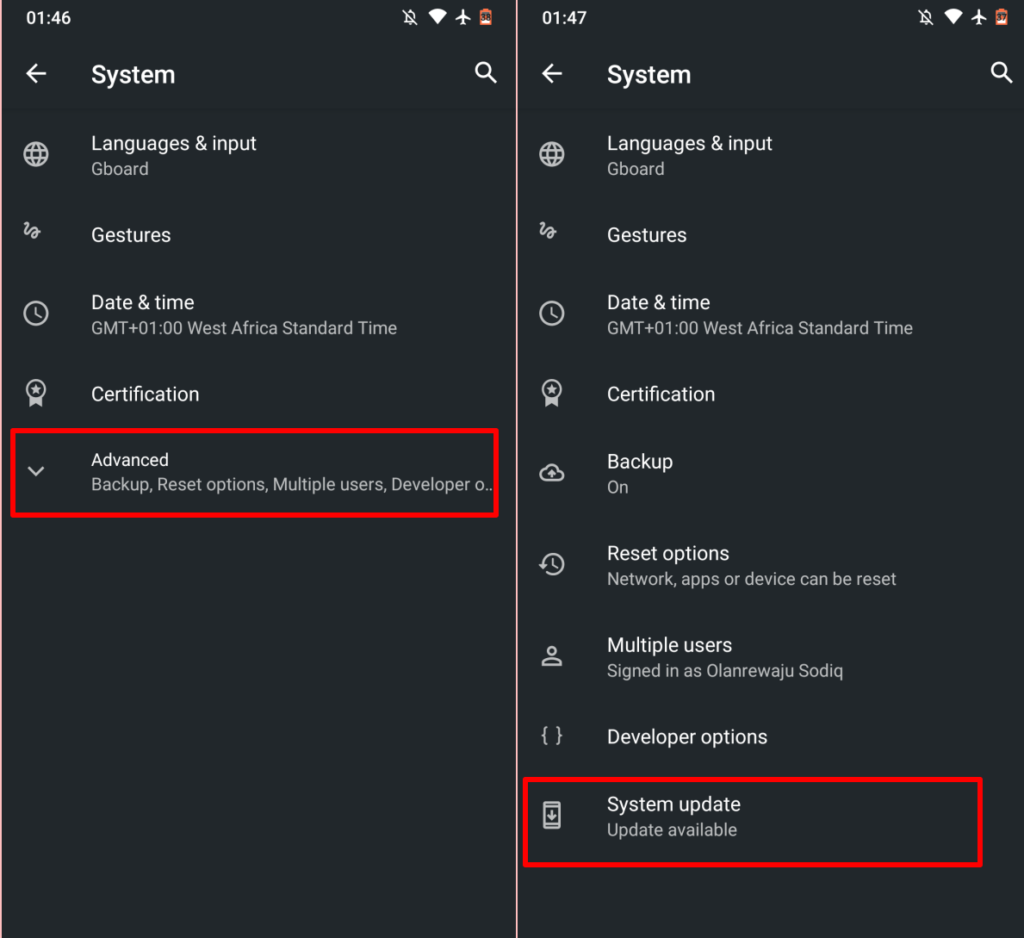
Cihazınız güncelse veya yeni yüklenen güncelleme sorunu çözmezse, Android işletim sistemi sürümünüzü düşürme 'i sorunsuz bir sürüm olarak düşünün.
Google Play Yardım Merkezi ile iletişime geçin
Play Store tüm Android cihazlarınızda çökmeye devam ederse veya yukarıdaki sorun giderme çözümlerinden hiçbiri istenen sonucu vermediyse, 9. Benzer şekilde, diğer Android kullanıcılarının da benzer sorunlar yaşayıp yaşamadığını kontrol etmek için Google Play Topluluğu 'u ziyaret edin.